高效管理微购相册商品,从添加分类开始!本文将详细指导您如何在微购相册中添加、管理和使用商品分类,实现高效有序的商品管理。
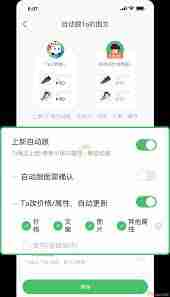
步骤一:打开微购相册并进入“我的”页面
首先,在您的手机上找到微购相册应用并打开。点击右下角的“我的”按钮,进入个人设置页面。
步骤二:进入分类管理页面
在“我的”页面中,找到并点击“分类管理”选项。
步骤三:添加新分类
在分类管理页面,点击右上角的“+”号按钮,即可添加新的商品分类。
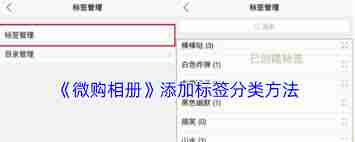
步骤四:输入分类名称并确定
在弹出的输入框中,输入您希望创建的分类名称(例如,“服装”、“电子产品”、“家居用品”等),然后点击“确定”保存。
步骤五:调整分类顺序(可选)
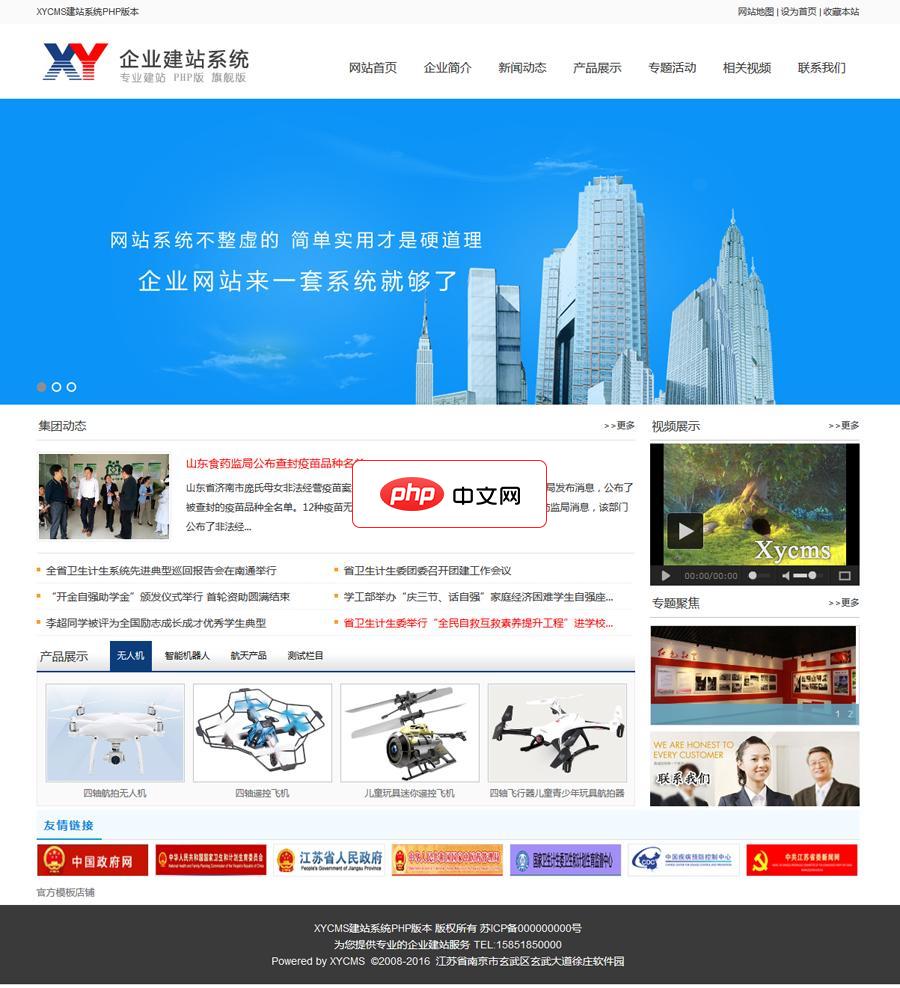
XYCMS建站系统PHP版非MVC框架,自己手写原生态普通代码,作为企业用,已经绰绰有余。软件运行效率中等,加入数据缓存后性能提高。假如用来学习,下载可以慢慢研究的,假如用来建站,可以选择购买商业版就行建站用。栏目类别:文章,人员信息,专题项目,招聘,下载,相册,单页【支持无限极分类】文章:可用作添加新闻,资讯,列表信息类栏目信息人员信息:可用作企业员工信息栏目内容添加或者维护专题项目:可用作企业
 0
0

您可以长按某个分类,然后拖动到您想要的位置,调整分类的显示顺序。
步骤六:将商品归类
返回微购相册主界面,长按您想要归类的商品,选择“移动到分类”,然后选择您刚才创建的分类即可。
步骤七:创建子分类(可选)
如果您需要更细致的分类,可以长按已有的分类,选择“添加子分类”,然后按照步骤三和四创建子分类。
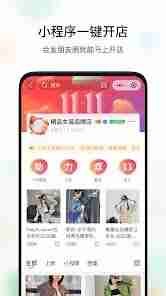
步骤八:删除分类(可选)
如果您需要删除某个分类,请确保该分类下没有任何商品。在分类管理页面长按该分类,点击“删除”并确认即可。
通过以上步骤,您可以轻松创建和管理微购相册中的商品分类,让您的商品管理更加井井有条!
以上就是微购相册如何添加分类-微购相册怎样添加分类的详细内容,更多请关注php中文网其它相关文章!

解决渣网、解决锁区、快速下载数据、时刻追新游,现在下载,即刻拥有流畅网络。

Copyright 2014-2025 https://www.php.cn/ All Rights Reserved | php.cn | 湘ICP备2023035733号